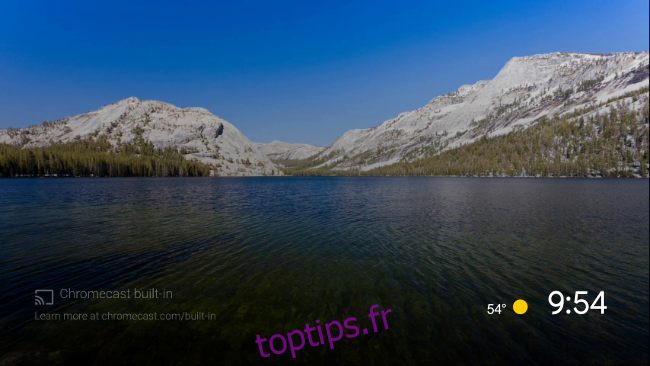Android TV n’est peut-être pas aussi personnalisable qu’un téléphone Android, mais vous pouvez encore faire beaucoup pour le personnaliser. L’un de ceux-ci consiste à choisir l’économiseur d’écran à utiliser. Nous allons vous montrer comment le changer.
Tout comme sur un ordinateur, l’économiseur d’écran Android TV est ce que vous voyez lorsque l’appareil est inactif. Par défaut, il affiche des photos de haute qualité, ainsi que l’heure et la météo actuelles. Cependant, vous pouvez faire beaucoup plus avec cette fonctionnalité.
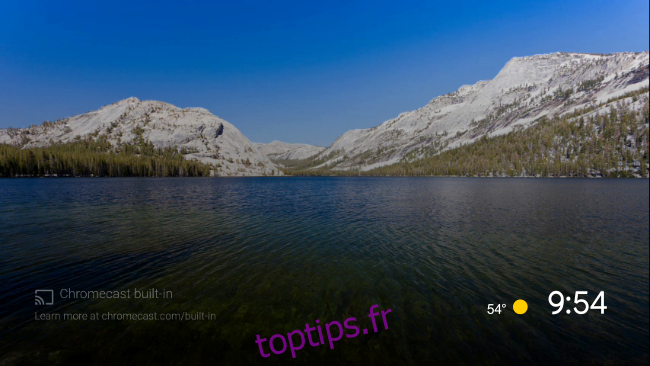 L’économiseur d’écran Android TV par défaut.
L’économiseur d’écran Android TV par défaut.
Il existe des dizaines d’applications d’économiseur d’écran dans le Google Play Store, vous pouvez donc donner à votre Android TV un tout nouveau look. Tapez simplement «économiseur d’écran» ou «rêverie» (l’ancien nom de la fonction) dans la barre de recherche, puis installez celui que vous aimez.
 Le « YoWindow”Économiseur d’écran météo.
Le « YoWindow”Économiseur d’écran météo.
Après avoir installé celui que vous souhaitez, il est temps de le définir comme économiseur d’écran. Sélectionnez l’icône d’engrenage en haut à droite de l’écran d’accueil pour ouvrir les paramètres.
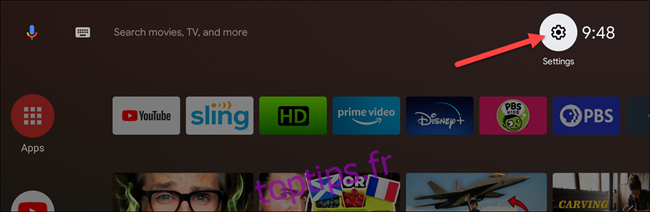
Ensuite, sélectionnez «Préférences de l’appareil».
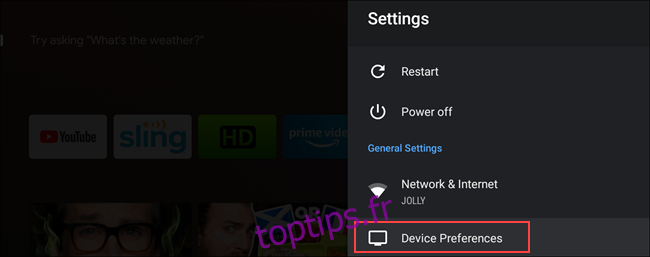
Naviguez vers le bas et sélectionnez «Écran de veille».
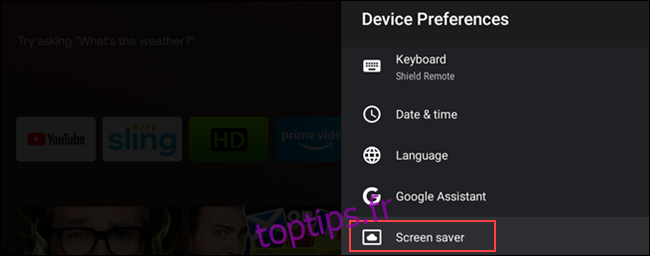
En haut du menu «Écran de veille», sélectionnez à nouveau «Écran de veille».
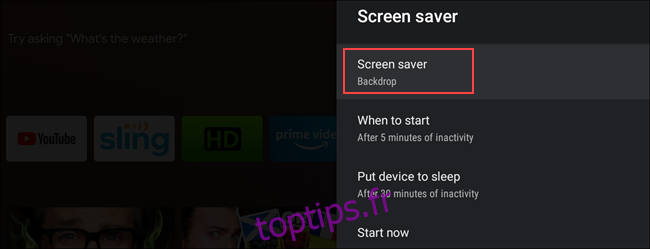
Sélectionnez l’économiseur d’écran que vous souhaitez utiliser (le nôtre est YoWindow).
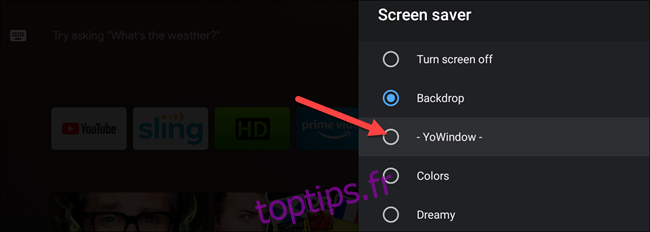
Si vous utilisez un économiseur d’écran du Play Store, les options de cette application s’ouvriront automatiquement. Certains nécessiteront cependant plus de configuration que d’autres. Sélectionnez vos préférences, puis cliquez sur le bouton Retour de votre télécommande.
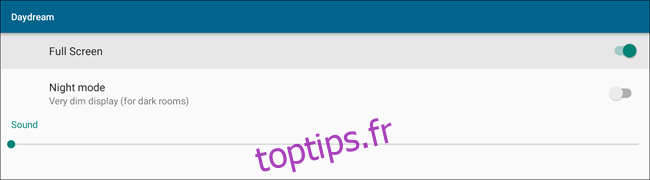 Les préférences d’économiseur d’écran dans YoWindow.
Les préférences d’économiseur d’écran dans YoWindow.
Enfin, vous pouvez modifier les paramètres suivants pour modifier le fonctionnement de l’économiseur d’écran:
«Quand commencer»: le nombre de minutes d’inactivité avant le démarrage de l’économiseur d’écran.
«Mettre l’appareil en veille»: le nombre de minutes d’inactivité avant que votre téléviseur ne se mette en veille.
«Démarrer maintenant»: affichez l’écran de veille dès maintenant. Cette option est parfaite pour prévisualiser rapidement un économiseur d’écran.
«Sleep Now»: pour mettre le téléviseur en veille maintenant.
«Stay Awake on Music»: si une application musicale est en cours de lecture, le téléviseur ne se met pas en veille.
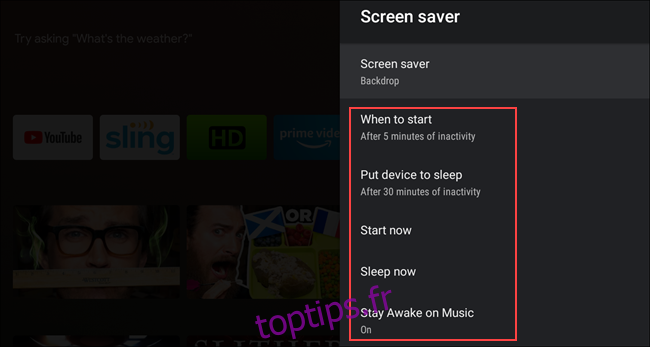
Malheureusement, vous ne pouvez pas modifier le fond d’écran sur l’écran d’accueil d’Android TV. Cependant, l’économiseur d’écran est ce que vous verrez le plus souvent, alors choisissez-en un que vous aimez vraiment regarder.